Come rendere orizzontale un video verticale
Fortunatamente, con il nostro aiuto puoi rendere orizzontale qualsiasi video verticale e ottenere più Mi piace!
Clideo fornisce una serie di strumenti online gratuiti per l'editing video. Il nostro servizio funziona da un browser, quindi non devi scaricare e installare un'app speciale. Carica tutti i file fino a 500 MB ciascuno di cui hai bisogno ed elaborali sul tuo laptop, smartphone o qualsiasi altro dispositivo.
I nostri strumenti ti aiuteranno a cambiare l'orientamento del tuo video in tre modi diversi, così potrai scegliere quello che ti piace di più.
Basta ruotare
- Apri Video Rotator di Clideo e carica un video di cui hai bisogno dalla videocamera, dalla cartella del computer o dall'archivio cloud.
- Fai clic su una delle frecce per ruotare il video di 90, 180 o 270 gradi. Tocca "Esporta".
- Salva il risultato sul tuo dispositivo personale o caricalo nell'archivio cloud.
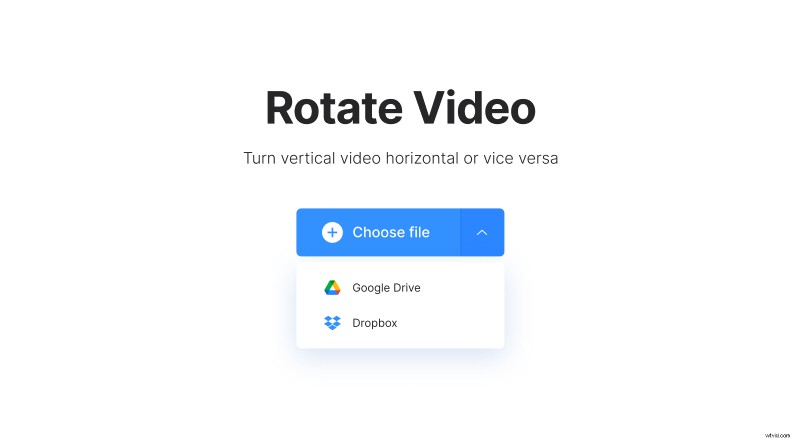
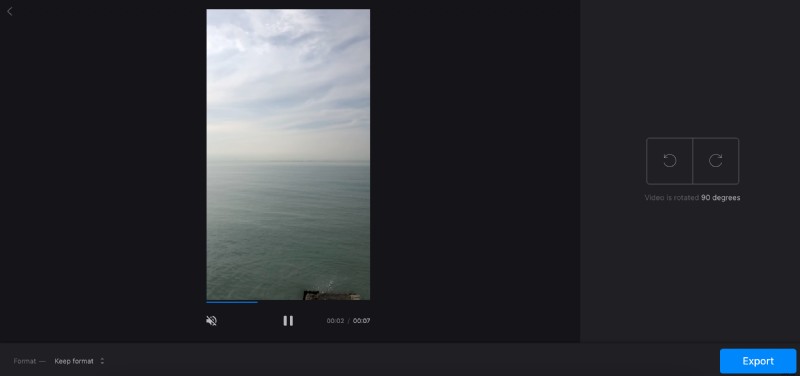
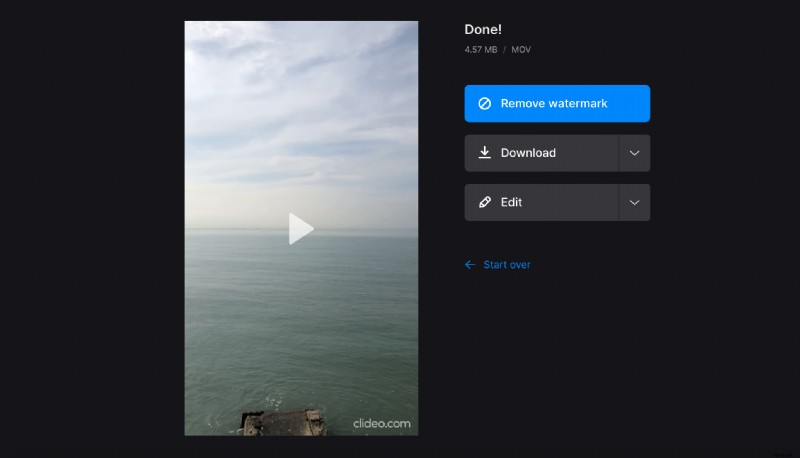
Ritaglia un video verticale in orizzontale
- Carica un video su Video Cropper di Clideo dal tuo dispositivo personale, Google Drive o Dropbox.
- Scegli l'opzione di ritaglio 16:9 e regola manualmente la griglia di cui hai bisogno. Fai clic su "Esporta".
- Salva il risultato dove vuoi:sul tuo dispositivo personale o su un cloud.
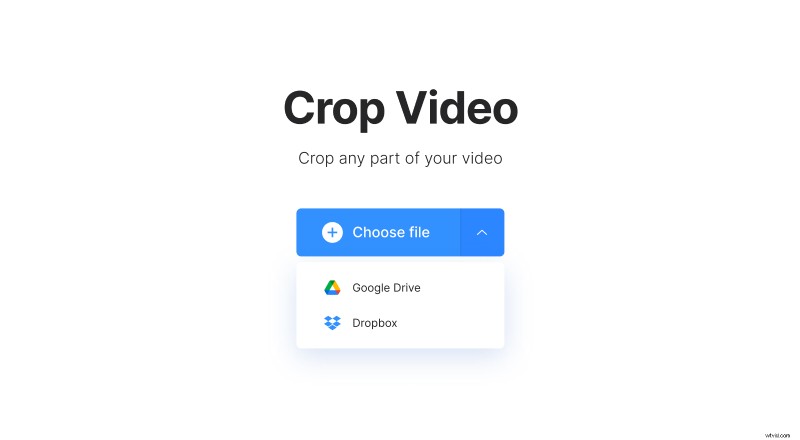

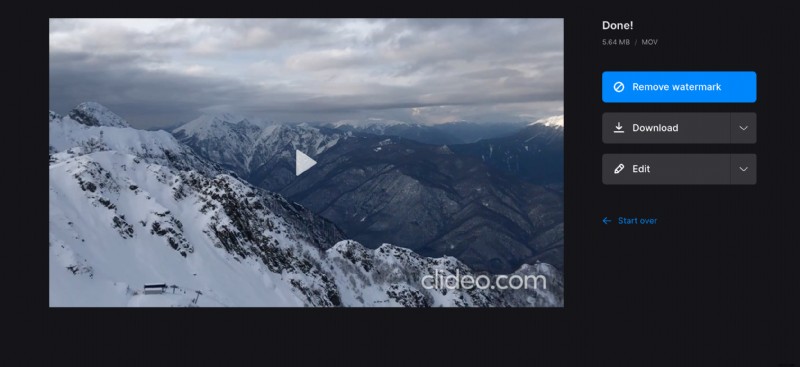
Ridimensiona e aggiungi bordi
- Apri Online Video Resizer e importa un video da qualsiasi fonte di cui hai bisogno:account di archiviazione cloud o dispositivo personale.
- Scegli l'opzione "Personalizzato" nella sezione Ridimensiona per a destra e seleziona le proporzioni 16:9. Scegli un colore per le barre laterali sotto le opzioni "Ritaglia". Quindi premi "Esporta".
- Scarica il video ridimensionato sul tuo laptop, smartphone, Google Drive o Dropbox.
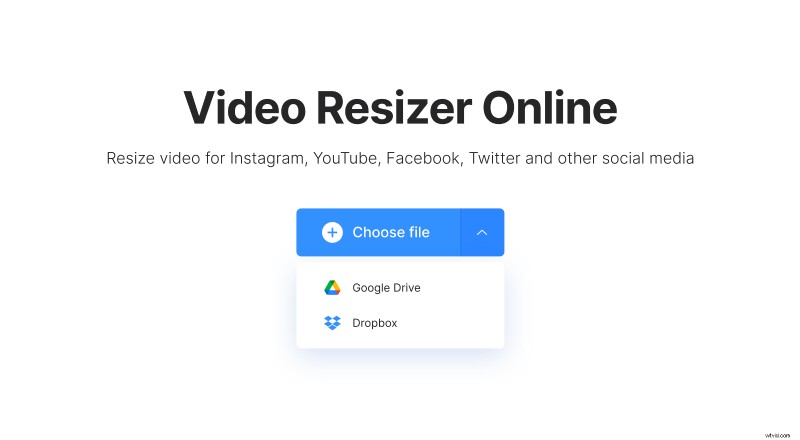
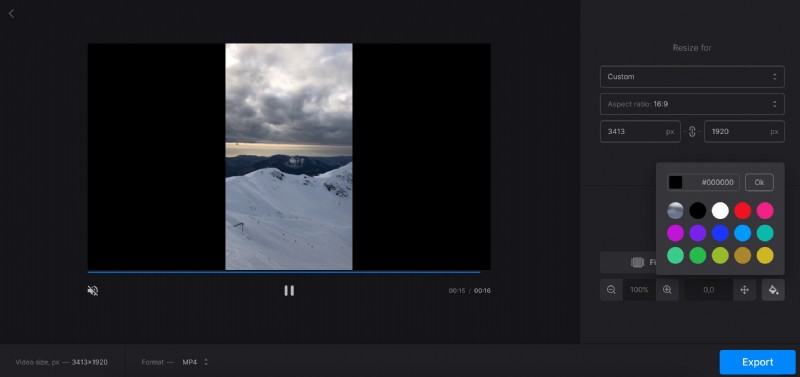
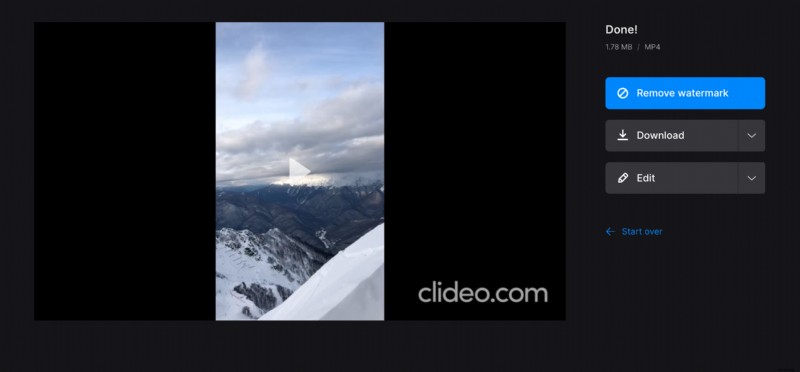
Tutti gli strumenti consentono di modificare il formato di output sotto il lettore. In tutti i casi è possibile modificare il risultato facendo clic sulla freccia "Modifica" nell'ultima schermata.
